Wi-FiのつながらないところでZoom会議に参加しなければならないことがあります。モバイルデータ回線で参加するので、データ消費量はなるべく抑えたいですね。
そのためには、どんな節約方法があるでしょうか。また、PCとスマホでは消費するデータ量に違いはあるのでしょうか。いくつかのパターンを試してみたいと思います。
目次
節約方法によって異なる通信容量のまとめ
今回は、スマホに関してはiPhone 11 Proを、パソコンに関してはWindowsノートを用いてテストしてみます。
Zoomのデータ消費量に関しては、公式に数値は出されていませんが、いろいろな記事で実測されています。ただその数値は標準画質で10分間75MBから120MBとかなりの幅があります。キャリアや時間帯などの環境要因によって変化するわけです。
この原稿では、設定を変更することにより、データ消費量をどの程度節約できるか調べました。結果としては、以下の表のようになります(数字は目安です)。時間を40分としたのは、無料版を利用する場合の1セッションの時間制限が40分だからです。
▼「Zoomのデータ消費量(40分間)」
| Zoomの設定 | 40分間のデータ消費量(ノートPC) | 40分間のデータ消費(Mobile) |
| 標準画質(320p) | 480MB | 320MB |
| ミーティングの最小化を使う | 368MB | |
| 自分のビデオ表示を停止し、ホストと参加者の画面を切り替える | 72MB | 67.2MB |
| 画像をオフにする(音声のみ) | 32MB | 33.6MB |
まず普通に使ってみる
では、なにも特別な設定をせずにZoom会議に参加してみましょう。
10分間のビデオ会議に参加した後、データ消費量を量ってみると、ノートPCで120MB、スマホ(iPhone11 Pro)で80MBでした。

▲一対一の通常画面。中央に相手、右上に自分が表示される
40分話すと、ノートPCで約480MB、スマホで320MBです。
この値だけみるとスマホでログインしたほうがよさそうですが、誤差の範囲内の数字なので、どちらがいいとは言えません。いずれにせよ、格安SIMなどでモバイル通信を行っている場合には、かなり大きな数字です。
通信量を減らす方法ってあるの?
やはり音声やテキストに比べると、動画は大量にデータを消費する結果になりました。
外出先でのZoom会議が頻繁にあるようなら、モバイルルータの契約など根本的な解決策を考えなければなりませんが、たまのことであれば、動画の消費量を減らしたり、一時的に音声のみで参加するなどの方法が考えられます。
ミーティングを最小化する
そこで、「ミーティングを最小化」という機能を利用してみます。画面の表示を最小化することで、データ消費量を少なくします。PCの場合、Zoomの画面を最小化することで、「ミーティングの最小化」が実行されます。スマホにも「ミーティングを最小化」という設定項目があったのですが、2022年10月現在、この設定メニューからこの項目は消えています。
同じ環境でテストしたところ、データ消費量は10分間で約92MBです。40分間で368MBとなります。通常表示にくらべ、3割弱、データ消費量が削減されます。
ホストと参加者の画面を切り替える
通常はほかの参加者の映像が大きく表示され、自分の映像が右上に小さく表示されます。これを入れ替え、さらに自分の映像を停止することで、データ消費量の低減を図ります。
方法としては、まず自分のビデオ表示を停止します。次に、画面右上に表示されたサムネイル画像をタップして、他の参加者と自分の映像を切り替えましょう。
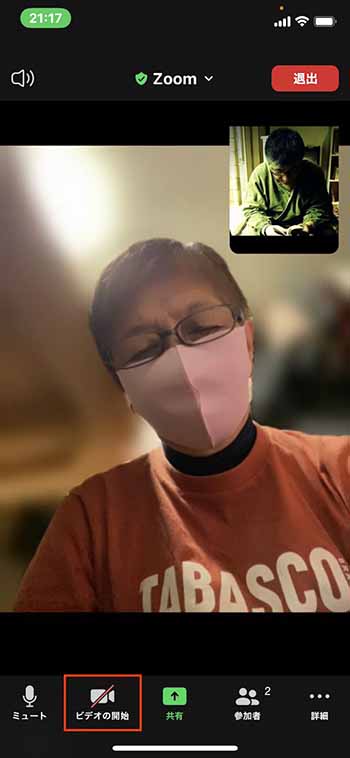
▲画面下部の「ビデオの開始」をタップし、自分の映像を止める。自分の映像がアイコンに変化したところで、画面右上のサムネイル画像をタップする
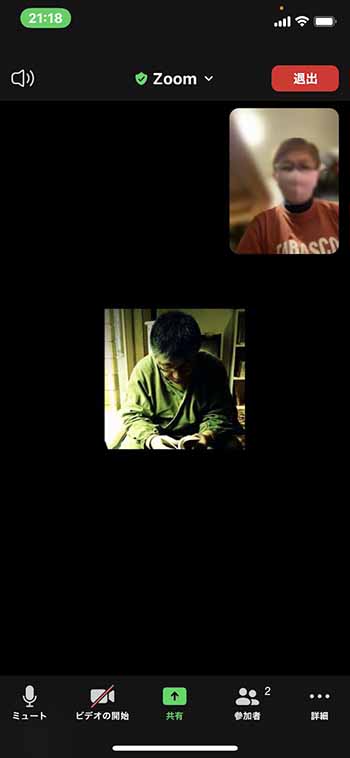 ▲自分はアイコンだけの表示。画面右上に相手の映像が表示される
▲自分はアイコンだけの表示。画面右上に相手の映像が表示される
これも同じ環境でテストしたところ、ノートPCでは10分間で18MB、スマホでは16.8MBでした。それぞれ40分間で72MB、67.2MBとなります。
通常表示に比べ、8割程度、データ消費量が削減されます。伝わるデータ内容は、「ミーティングの最小化」と同じなので、この方法のほうがより効率的にデータ通信量を削減できますね。
音声のみにする
最後に究極の節約技です。ビデオ表示を停止してしまい、音声だけでやりとりするという方法です。わざわざZoomを使う意味がないようにも感じますが、ギガの残量が少ないときなど緊急の場合や、参加者が複数いて自分が中心話者ではないときなどに用いましょう。
まず、画面下部の「詳細」から「ミーティング設定」を開き、「着信ビデオを停止」をオンにします。これで先方からのビデオ表示が停止します。次に画面下部の「ビデオの開始」をタップして、自分のビデオ表示を停止します。これで完全に音声だけの通話になります。
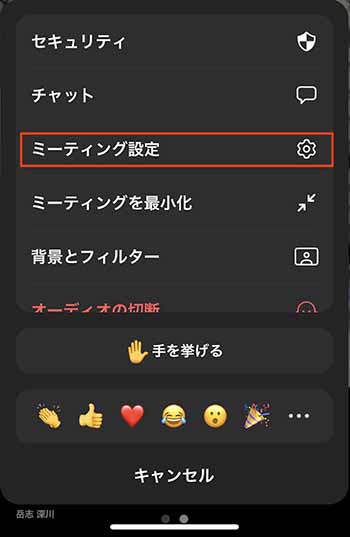
▲「詳細」→「ミーティング設定」を開く
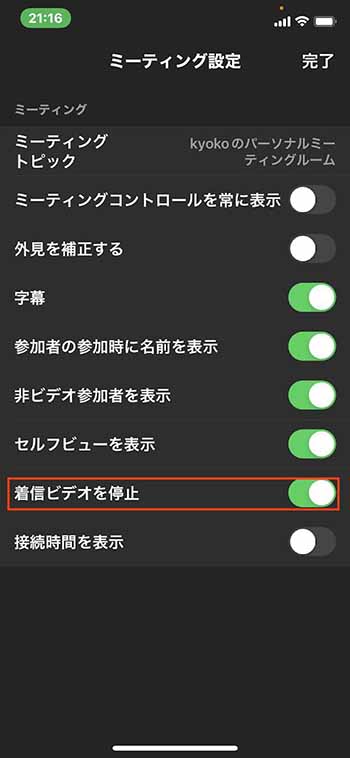
▲「着信ビデオを停止」をオンにする
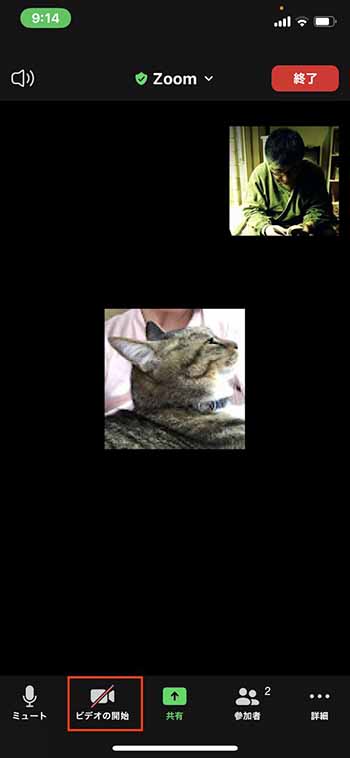 ▲画面下部の「ビデオの開始」をタップしてオフにする。相手も自分もアイコンだけが表示される
▲画面下部の「ビデオの開始」をタップしてオフにする。相手も自分もアイコンだけが表示される
この状態で10分間通話すると、データ消費量はノートPCで8MB、スマホで4.2MBまで減りました。40分間で約32MBですから、負担はかなり軽くて済みます。
通常のビデオ通話に比べると、約9割、データ消費量が削減されます。
基本的にZoomは、固定回線かWi-Fiのある環境で行うことが望ましいですが、どうしても外やWi-Fi環境のないところから会議に参加せざるを得ない場合があります。そんな時には、音声のみの参加を試してみましょう。劇的にデータ消費量を減らすことができます。
安定した環境でZoomを利用したいなら「ビッグローブ光」の光回線がオススメ!
安定した速度とリーズナブルな光回線なら、IPv6接続(IPoE方式)*1で最大10Gbps*2の「ビッグローブ光」がオススメです。
「ビッグローブ光」なら他社の光回線(フレッツ光・コラボ光)をお使いでもお乗り換えもかんたんです。
工事費実質無料、おトクな特典もご用意しています。
*1 IPv6に対応していないサービス/サイトはIPv4接続となります。
*2 最大通信速度は光回線タイプによって異なります。最大通信速度はお客さまのご利用機器、宅内配線、回線の混雑状況などにより低下します。
ビッグローブ光について詳しく知りたい方は、こちらのバナーをクリック!







 深川岳志
深川岳志 














